Wireshark to potężne narzędzie do rozwiązywania problemów z siecią, analizy i audytu bezpieczeństwa. Jest to darmowy analizator pakietów typu open source, który pozwala użytkownikom zobaczyć, co dzieje się w ich sieci na poziomie mikroskopowym. W tym artykule dowiesz się, jak działa Wireshark, jak go używać i jakie korzyści może on przynieść.
jak zapisywać zakładki w chrome android

Jak działa Wireshark?
Wireshark działa poprzez przechwytywanie pakietów z interfejsu sieciowego i analizowanie ich. Wykorzystuje bibliotekę o nazwie libpcap do przechwytywania pakietów i może filtrować i analizować przechwycone pakiety na podstawie kryteriów zdefiniowanych przez użytkownika. Wireshark może również dekodować pakiety i wyświetlać je w czytelnym formacie, umożliwiając użytkownikom zobaczenie szczegółów ruchu sieciowego.
Przechwytywanie pakietów
Pierwszym krokiem w korzystaniu z Wireshark jest przechwytywanie ruchu sieciowego. Można to zrobić, podłączając się do karty interfejsu sieciowego (NIC) i używając programu Wireshark do monitorowania ruchu przez nią przechodzącego. Wireshark może przechwytywać pakiety z sieci przewodowych i bezprzewodowych, a także z segmentów sieci oddzielonych przełącznikami i routerami.
Podczas przechwytywania pakietów Wireshark przechwytuje cały ruch sieciowy przechodzący przez kartę sieciową, w tym zarówno pakiety przychodzące, jak i wychodzące. Może to być pomocne podczas diagnozowania problemów z siecią, ponieważ pozwala zobaczyć wszystkie pakiety przesyłane i odbierane przez komputer. Dodatkowo Wireshark umożliwia filtrowanie przechwyconych pakietów na podstawie określonych kryteriów, takich jak adres IP źródła lub miejsca docelowego, używany protokół lub numer portu. Pomoże Ci to skoncentrować się na najbardziej odpowiednich pakietach do analizy.
Filtrowanie pakietów
Po przechwyceniu pakietów Wireshark filtruje je, aby wyświetlić tylko te istotne dla użytkownika. Filtry mogą być stosowane do adresów IP, protokołów, portów i innych kryteriów, umożliwiając użytkownikom skupienie się na określonych pakietach, którymi są zainteresowani.
Wireshark zapewnia solidny system filtrowania, który pozwala zawęzić pakiety do tych, które są najbardziej odpowiednie dla Twojej analizy. Na przykład możesz zastosować filtr, aby wyświetlić tylko pakiety korzystające z protokołu HTTP lub wysyłane na określony adres IP. Możesz także użyć bardziej złożonych filtrów, które łączą wiele kryteriów, takich jak pakiety zawierające określony ciąg danych w ładunku. Wireshark zapewnia również filtr wyświetlania, umożliwiający selektywne ukrywanie pakietów, których nie chcesz oglądać.
Analiza pakietów
Wireshark wyświetla przechwycone pakiety w formacie czytelnym dla człowieka, umożliwiając użytkownikom przeglądanie szczegółów każdego pakietu, w tym używanego protokołu, źródłowych i docelowych adresów IP, portów źródłowych i docelowych oraz ładunku danych.
Po przechwyceniu i przefiltrowaniu pakietów Wireshark wyświetla je w różnych formatach, w tym podsumowanie i szczegółowe widoki pakietów. W widoku podsumowania Wireshark wyświetla wszystkie przechwycone pakiety oraz podstawowe informacje, takie jak źródłowy i docelowy adres IP oraz używany protokół. W szczegółowym widoku pakietu Wireshark wyświetla zawartość każdego pakietu, w tym ładunek danych oraz wszelkie nagłówki lub inne metadane. Pozwala to szczegółowo przeanalizować zawartość każdego pakietu i określić przyczynę ewentualnych problemów z siecią.
Dekodowanie protokołu
Jedną z krytycznych cech Wireshark jest jego zdolność do dekodowania i interpretowania szerokiej gamy protokołów sieciowych. Dzięki obsłudze ponad 3000 protokołów Wireshark może analizować ruch sieciowy z różnych źródeł i identyfikować potencjalne problemy lub zagrożenia bezpieczeństwa.
Narzędzie dostarcza szczegółowych informacji na temat struktury pakietu, hierarchii protokołów i pól używanych w każdym pakiecie, ułatwiając użytkownikom zrozumienie przepływu ruchu. Te informacje pomagają rozwiązywać problemy z siecią, optymalizować wydajność lub identyfikować potencjalne luki w zabezpieczeniach.
Analiza statystyczna
Wireshark zapewnia szereg narzędzi statystycznych, które pomagają użytkownikom analizować ruch sieciowy. Gromadząc dane dotyczące rozmiaru pakietu, dystrybucji protokołów i czasu podróży między różnymi hostami w sieci, Wireshark może zapewnić cenny wgląd w wydajność i zachowanie sieci.
Informacje te mogą identyfikować obszary, w których zasoby sieciowe są niedostatecznie wykorzystywane lub przeciążone, a wzorce ruchu sieciowego mogą wskazywać na zagrożenia bezpieczeństwa lub luki w zabezpieczeniach. Wizualizując te dane za pomocą wykresów i wykresów, Wireshark ułatwia użytkownikom identyfikację trendów i wzorców ruchu sieciowego oraz podejmowanie odpowiednich działań w celu optymalizacji wydajności i bezpieczeństwa sieci.
Eksportowanie danych
Wireshark umożliwia użytkownikom eksportowanie przechwyconych danych w różnych formatach, w tym zwykłego tekstu, CSV i XML. Ta funkcja jest przydatna do udostępniania danych o ruchu sieciowym innym analitykom lub importowania danych do innych narzędzi analitycznych.
Eksportując dane w standardowym formacie, Wireshark gwarantuje, że dane można łatwo zintegrować z innymi narzędziami analitycznymi i udostępniać innym członkom zespołu zajmującego się bezpieczeństwem sieci lub rozwiązywaniem problemów. Zdolność narzędzia do eksportowania danych w wielu formatach sprawia, że jest ono bardziej wszechstronne, umożliwiając użytkownikom pracę z nim na różne sposoby, w zależności od ich konkretnych potrzeb i przepływów pracy.
Ponowne składanie pakietów
Inną ważną cechą Wireshark jest możliwość ponownego składania pakietów podzielonych na wiele segmentów sieci. Jest to szczególnie przydatne do analizowania ruchu sieciowego korzystającego z protokołów, takich jak TCP, który dzieli dane na wiele pakietów w celu ich przesłania przez sieć.
Ponowne składanie pakietów to kluczowa funkcja programu Wireshark, która umożliwia użytkownikom przeglądanie całego pakietu w takiej postaci, w jakiej został wysłany przez sieć. Podczas przesyłania przez sieć dane są dzielone na mniejsze segmenty lub pakiety, z których każdy ma swój nagłówek i treść. Pakiety są następnie przesyłane przez sieć i ponownie składane w docelowym hoście.
Jednak oglądanie całego pakietu w jego oryginalnej formie jest często konieczne podczas analizowania ruchu sieciowego za pomocą Wireshark. W tym miejscu pojawia się ponowne składanie pakietów. Wireshark może analizować nagłówki poszczególnych pakietów i wykorzystywać informacje do ponownego składania oryginalnego pakietu.
Kolorowanie pakietów
Wireshark zawiera również funkcję kolorowania pakietów, która pozwala użytkownikom dostosować sposób wyświetlania pakietów w oparciu o określone kryteria. Może to być przydatne do wyróżniania pakietów spełniających określone kryteria, na przykład zawierających błędy lub związanych z określonym protokołem. Użytkownicy mogą tworzyć własne schematy kolorów lub korzystać z domyślnego schematu kolorów dostarczonego przez Wireshark.
Wtyczki dysektora protokołów
Wireshark umożliwia użytkownikom tworzenie wtyczek do analizowania protokołów w celu dekodowania i interpretowania zastrzeżonych lub niestandardowych protokołów. Ta funkcja może być przydatna do analizowania ruchu w zastrzeżonych lub niestandardowych środowiskach protokołów.
Informacje eksperckie
Okno dialogowe Informacje eksperta w programie Wireshark monitoruje i podkreśla wszelkie nieprawidłowości lub godne uwagi zdarzenia wykryte w pliku przechwytywania. Jego głównym celem jest pomoc zarówno początkującym, jak i doświadczonym użytkownikom w skuteczniejszym identyfikowaniu problemów z siecią niż ręczne sortowanie danych pakietowych.
Pamiętaj, że Informacje eksperckie to tylko wskazówka i powinny być używane jako punkt wyjścia do dalszych badań. Ponieważ każda sieć jest wyjątkowa, to do użytkownika należy potwierdzenie, że informacje eksperckie Wireshark są odpowiednie dla jego konkretnego scenariusza. Obecność informacji eksperckich nie zawsze wskazuje na problem, a brak informacji eksperckich niekoniecznie oznacza, że wszystko działa poprawnie.
Jak korzystać z Wiresharka
Aby korzystać z Wireshark, wykonaj następujące proste kroki:
- Pobierz i zainstaluj Wireshark na swoim komputerze, odwiedzając oficjalną stronę Wireshark.
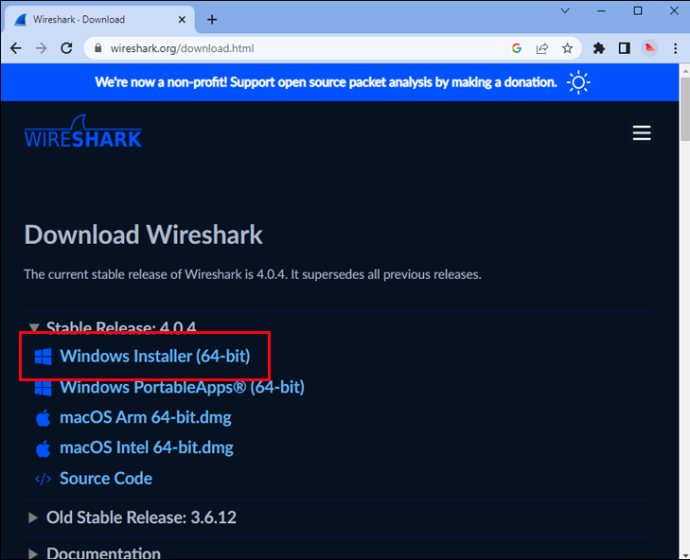
- Otwórz Wireshark na swoim komputerze.
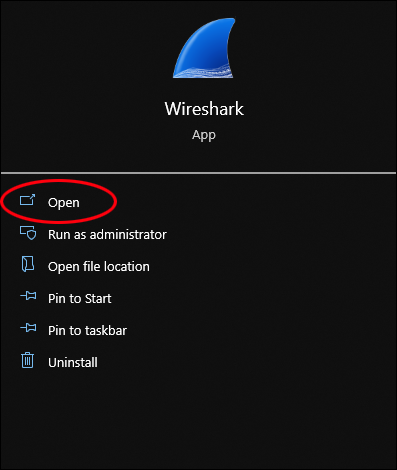
- Wybierz interfejs sieciowy, z którego chcesz przechwytywać pakiety. Może to być połączenie Wi-Fi, połączenie Ethernet lub dowolne inne połączenie sieciowe na komputerze.
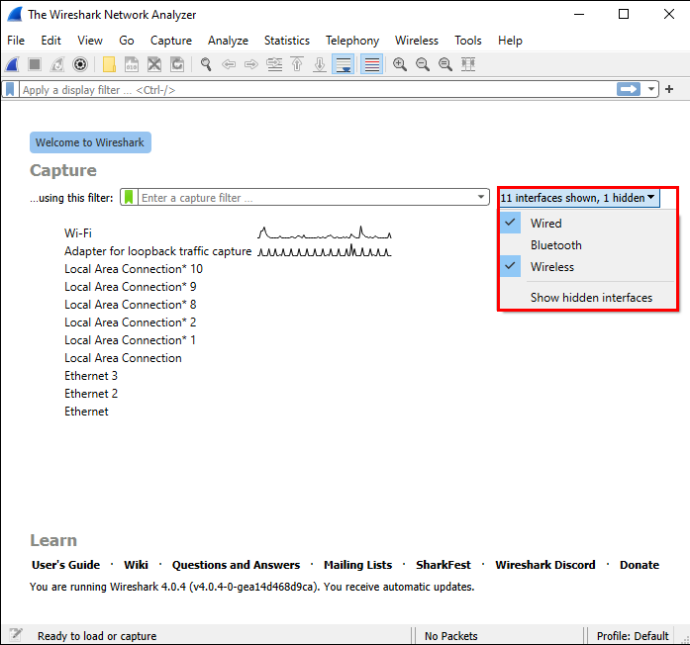
- Po wybraniu interfejsu sieciowego przechwytuj pakiety, klikając przycisk Przechwyć. Możesz zatrzymać przechwytywanie pakietów w dowolnym momencie, klikając przycisk Zatrzymaj.
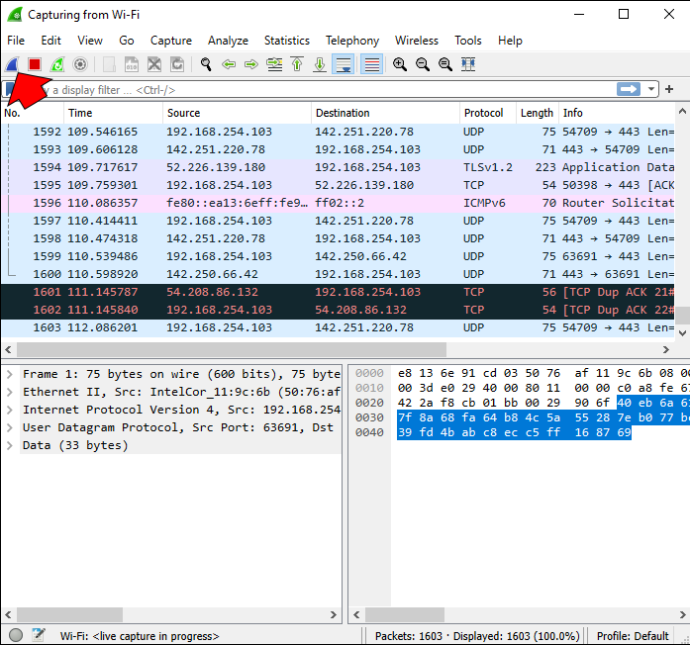
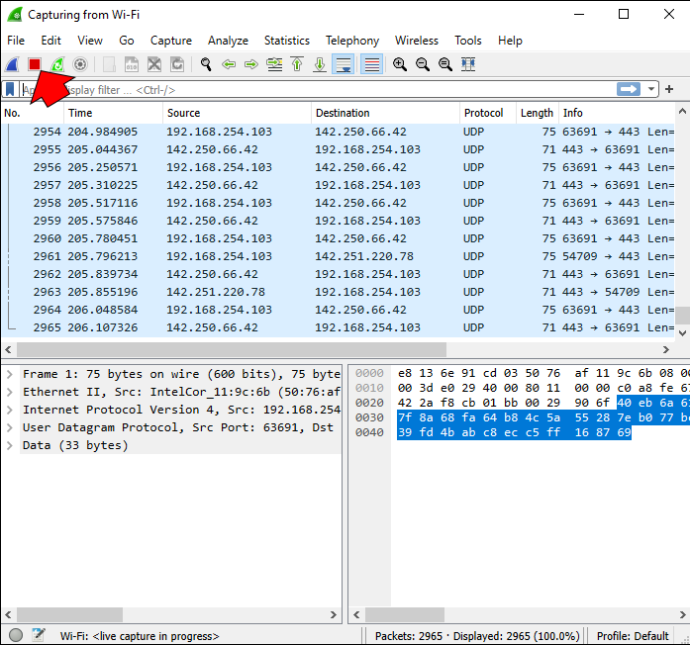
- Wireshark przechwyci wszystkie pakiety przechodzące przez wybrany interfejs sieciowy. Następnie możesz użyć zaawansowanych opcji filtrowania Wireshark do analizy określonych pakietów lub typów pakietów.
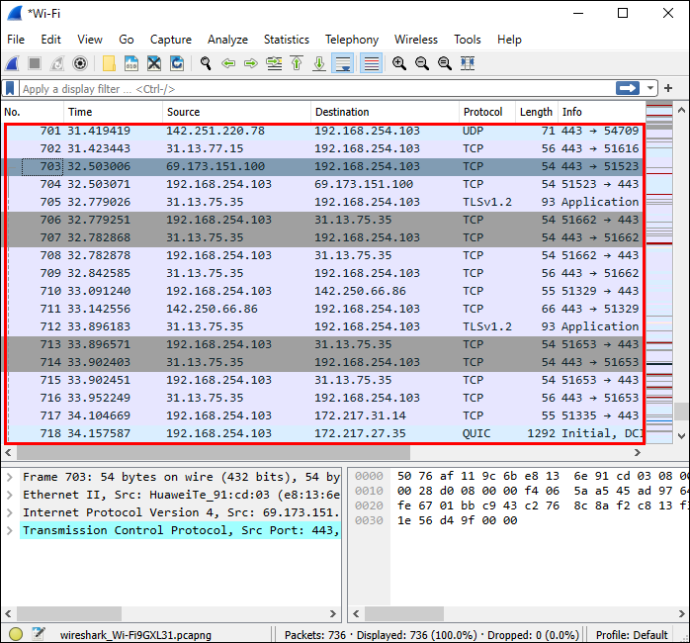
- Aby filtrować pakiety, wprowadź wyrażenie filtru na pasku filtru. Wireshark wyświetli tylko te pakiety, które pasują do wyrażenia filtra.
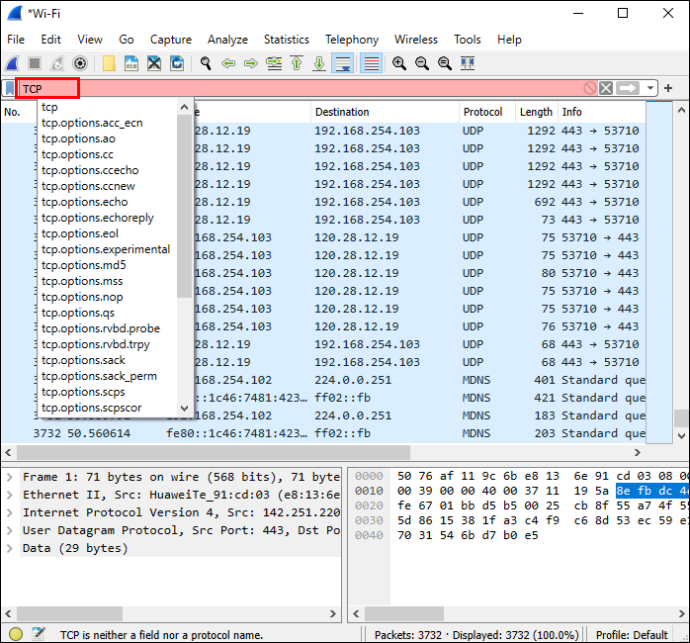
- Wireshark zapewnia również szereg zaawansowanych narzędzi analitycznych, których można użyć do bardziej szczegółowego zrozumienia przechwyconych pakietów. Wireshark może analizować nagłówki pakietów, ładunki pakietów, taktowanie pakietów i wiele innych.
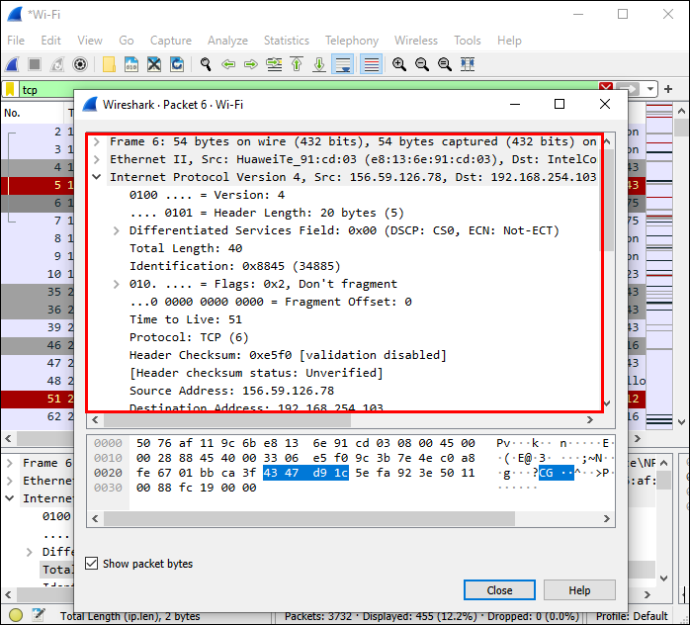
- Po przeanalizowaniu przechwyconych pakietów możesz wyeksportować dane w różnych formatach, korzystając z opcji eksportu programu Wireshark. Ułatwia to udostępnianie danych innym analitykom lub importowanie danych do innych narzędzi analitycznych.
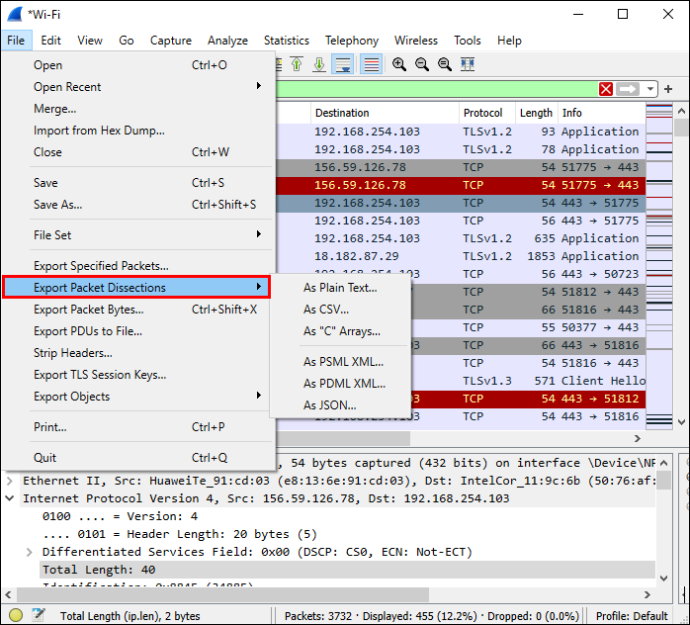
Należy pamiętać, że interpretacja przechwyconych pakietów może być skomplikowana, a próby usunięcia lub złagodzenia problemów wyłącznie na podstawie danych przechwyconych pakietów mogą się nie powieść.
Korzyści z Wiresharka
Wireshark ma kilka zalet, w tym:
- Rozwiązywanie problemów z siecią: Wireshark może pomóc Ci zidentyfikować i rozwiązać problemy, takie jak niska wydajność sieci, utrata pakietów i przeciążenie.
- Analiza ruchu sieciowego: Wireshark może służyć do analizowania ruchu sieciowego i zrozumienia, w jaki sposób aplikacje komunikują się ze sobą w sieci.
- Audyt bezpieczeństwa sieci: Wireshark może wykrywać luki w zabezpieczeniach sieci i potencjalne ataki.
- Cele edukacyjne: Wireshark może być narzędziem do nauki, które pozwala zrozumieć, jak działają protokoły sieciowe i jak dane są przesyłane przez sieć.
Wnikliwa sieć
Wireshark to potężne narzędzie do analizy sieci i rozwiązywania problemów. Pozwala użytkownikom przechwytywać, filtrować i analizować pakiety w czasie rzeczywistym, dzięki czemu jest nieocenionym narzędziem dla administratorów sieci, specjalistów ds. bezpieczeństwa i każdego, kto chce zrozumieć, jak działają sieci. Rozumiejąc, jak działa Wireshark i jego zalety, możesz wykorzystać go do poprawy wydajności i bezpieczeństwa sieci.
Dzięki Wireshark będziesz mieć narzędzia do rozwiązywania problemów z siecią, analizowania ruchu sieciowego i poprawy bezpieczeństwa sieci. Skorzystaj z sekcji komentarzy poniżej, aby powiedzieć nam więcej o swoich doświadczeniach z badaniem ruchu sieciowego za pomocą Wireshark.









